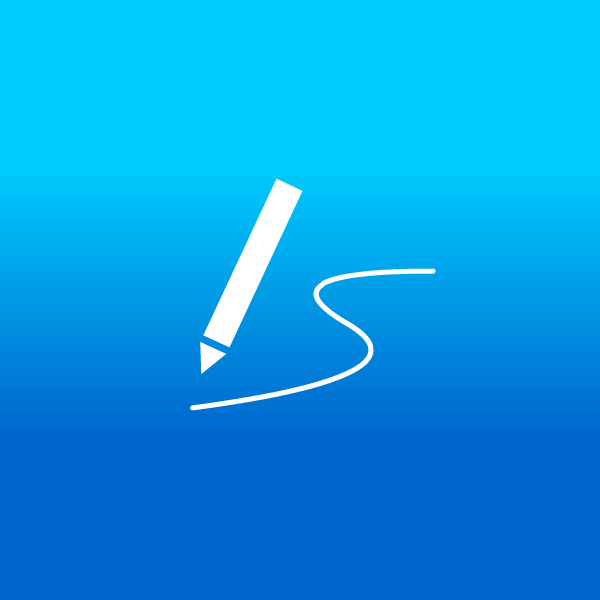PDFに電子化した手書き文字を入れる方法について、3回に分けて紹介します。まず今回は、Adobe Document Cloud(以下DC)。そして次回は、Adobe Signについて。最後は、Adobe以外のソリューションを紹介します。
世の中には、非効率で無駄なことを維持するためなら、どんな努力も惜しまないおじさんたちがまだいます。印鑑やFAX、そして書類への手書き。決定権を握る彼らが死に絶えるまでは、その方法に合わせるしかないのか…まさか!共倒れなんてまっぴら!!だったら、徹底的に効率化・合理化して生き延びるために、手書きもハックしよう!
その前に、簡単に用語の整理から。「電子サイン」の中に「電子署名」や今回の「手書き署名」が含まれていて、以下では「手書き署名」「手書き文字」として説明します。

電子サインサービスにほぼ共通している基本機能には、セキュア認証やモバイルデバイスでの署名、テンプレートなどがあります。また、プランによって、チームでのコラボレーションや期限などの自動リマインダー、タスクの進捗管理などの機能もあります。フリートライアルなどで、自社にどれが最適か、じっくり試してみましょう。
Adobe DCで手書き文字を入れると幸せになる人
- Adobe DC/CCのユーザー
- Officeドキュメントをよく扱って、手書きが必要な人
- iPad+Apple Pencilを使っていない人
Adobe DCで手書き文字を入れる、ココがいい!
- 紙のやり取りが不要!PDFをわざわざプリントアウトして、そこに手書きした状態をスキャンして、またPDFにするくだらない手間から解放される!印影も必要なら一緒に処理。
- Officeドキュメントとシームレスに使えて、セキュア。
- 署名以外にも、日付や住所、数字などにも使え、登録しておけば使い回し可能。
- Adobe Creative Cloud(以下CC)ユーザーも追加費用なしで使える!
- スマホアプリもあり。
Adobe DCで手書き文字を入れる、ココは要注意…
- 紙の原本が必須な公式文書や企業書類には使えないか、使わない方がいい(当前!)。
- 郵便番号や電話番号のように、記入する枠やスペース、記号の位置、桁数が決まっている場合には、調整が面倒。
- 署名は、ドラッグでサイズまたは水平垂直比率が変えられるので、線の太さや縦横比が変わって見えることがある。
Adobe DCで手書き文字を入れるのに必要なもの
- 手書きする紙とペン(後者はできれば何種類か)。
- その紙をスキャンするスマホ(かスキャナー)。
- 署名用のセキュアなデバイス。必要な機能へのアクセス権あり。
- Adobe Acrobat Standard以上(macOS/Windowsどちらでも)。できればDCまたはCC。
- 署名したいファイル(PDFに限らず、高解像度な画像でも可)。
- (署名入りPDFを共有する、関係者との事前調整)
- (場合によってはシュレッダー)
Adobe DCで手書き文字を入れる、大まかな手順
- 手書きで入れたい文字を紙に書く
- 撮影して、必要なら画像編集する
- アプリケーションやサービス、アプリで署名として登録する
- セキュアに使って管理する
1. 手書きで入れたい文字を紙に書く
『結局、紙が要るじゃん!』というツッコミはともかくw スマートフォンの画面は窮屈なので向きませんし、スタイラスやマウスで書く字も、ちょっと不自然。ペンの太さやにじみ、かすれ方の違いなど、微妙な風合いを手軽に再現するには、紙がカンタンです。
必要な文字を、白い紙にペンではっきり丁寧に書きましょう。結婚披露宴のご祝儀袋に筆ペンで名前を書くとき、練習しまくるじゃないですかw あの感じ!この時、種類や太さが違うペンで、数種類書いておくといいですよ。画像が小さくなると線幅も細くなるので、少し太いサインペンで書いておく。日付用なら「2020」や、「0」〜「31」の連番も、後で切り分ける余白を置いて、並べて書いておくと後が楽です。

2. 撮影して、必要なら画像編集する
手書きした紙は、明るい場所でスマホでキレイに撮影するか、スキャンしましょう。グラフィックツールを使って、ゴミを取り除いたり、位置を調整したり、塗り残しの白い点などを編集。Adobe製のようなプロ向けツールでなくても、macOSならプレビューで十分、WindowsならPixiaなど、他にもWebサービスもあります。

また、文字の下に重なる線が見えるように、背景抜きのPNGに変換するのがオススメ。あまりエッジをキレイにし過ぎたり、濃淡を潰してしまわず、適度な範囲に留めるのがコツ。よく書けた字だけを拾って合成する時は、バランスにも注意。
できあがったら、署名や日付、その他は、別々のファイルにしておきましょう。
3. アプリケーションやサービス、アプリで署名として登録する
要は、印影と同じように、Acrobatのカスタムスタンプに登録すればOK。
- 手書き文字を入れたいPDFをAcrobatで開き、「スタンプ」>「カスタムスタンプ」>「作成」を選択する。


- ダイアログボックスで[参照]ボタンをクリックし、スタンプに登録する画像を選択する。
- スタンプがプレビューされるので、[OK]ボタンをクリックし、「分類」を「署名」で、名前を付ける。画質を維持するために、「ダウンサンプルしてファイルサイズを縮小」チェックボックスはオフで保存する。


- 「スタンプ」>「署名」のプルダウンメニューの一番下に、登録したカスタムスタンプが表示されるので、それを選択する。
- PDF書類上の任意の場所をクリックし、サイズや角度を調整して配置する(水平垂直比率は維持される)。他の項目も同様に登録する。


4. セキュアに使って管理する
必要に応じて電子署名を添え、PDFをロックして保存しましょう。相手に送信する時も、他のセキュアな機能やサービスを併用して慎重に。さらに、手書きした元の紙やスキャン画像は、適切に管理するか削除しましょう。
さて、ここまで読んで、『結構、面倒臭そうだからWordでいいや…』『画像で乗せるだけなら、PowerPointでもよくない?』とモヤったあなた!そこで、Adobe Signを使うわけですよ!